當前位置:首頁 > 幫助中心 > 如何用u盤重裝Win7系統?u盤重裝Win7系統步驟
如何用u盤重裝Win7系統?u盤重裝Win7系統步驟
如何用u盤重裝Win7系統?重裝操作系統是電腦維護中常見的一項任務,而使用U盤進行重裝則是一種方便快捷的方法。在重裝Win7系統之前,我們需要準備一個容量足夠大的U盤,并確保U盤內沒有重要數據,因為重裝系統會將U盤內的所有數據清空。接下來,我們將介紹u盤重裝Win7系統步驟,希望可以幫助到大家。
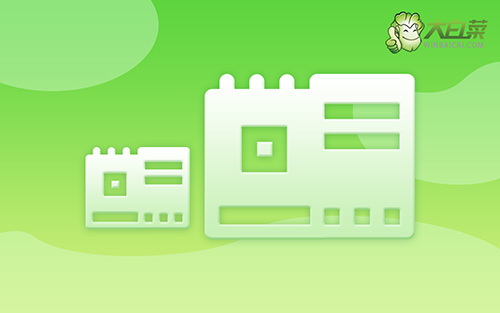
u盤重裝Win7系統步驟
第一步:u盤啟動盤制作
1、準備工具:一個質量好的u盤,大白菜U盤啟動盤制作工具。
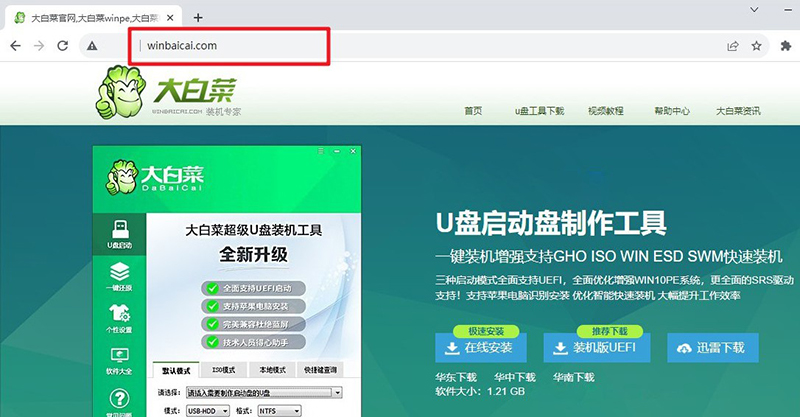
2、打開大白菜U盤啟動盤制作工具后,如圖設置,點擊制作U盤啟動盤就可以了。
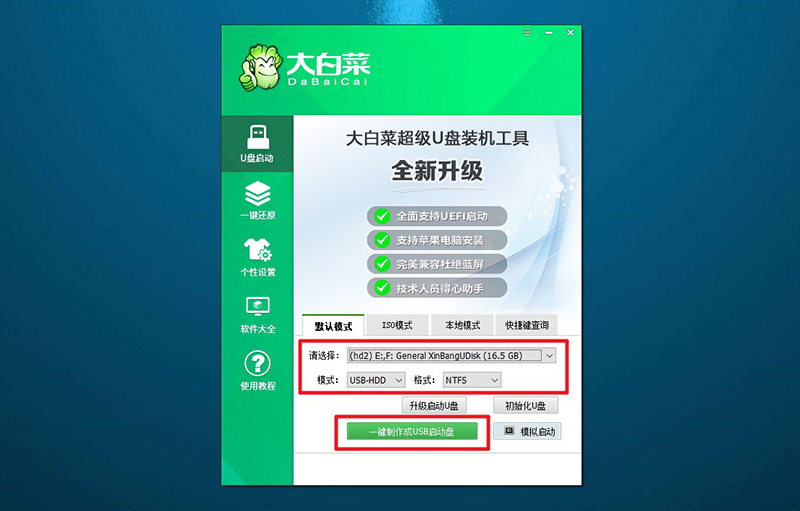
3、為了避免意外,建議保存安裝所用的系統鏡像至U盤啟動盤中。
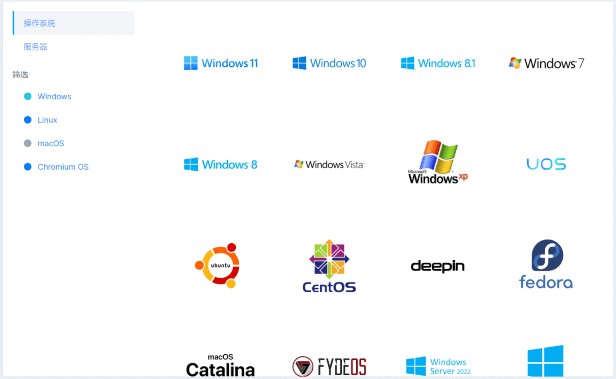
第二步:u盤啟動電腦
1、除了bios快捷鍵之外,你還可以選擇使用u盤啟動快捷鍵來設置,操作還是比較簡單的。
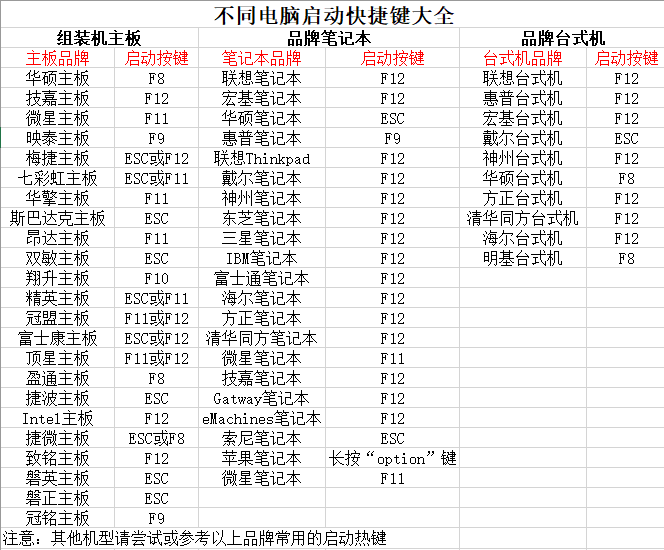
2、將大白菜u盤接入電腦,即可通過u盤啟動快捷鍵,設置電腦從u盤啟動,進入主菜單。

3、最后,如圖所示,選中【1】啟動Win10X64PE選項,回車進入大白菜桌面即可。
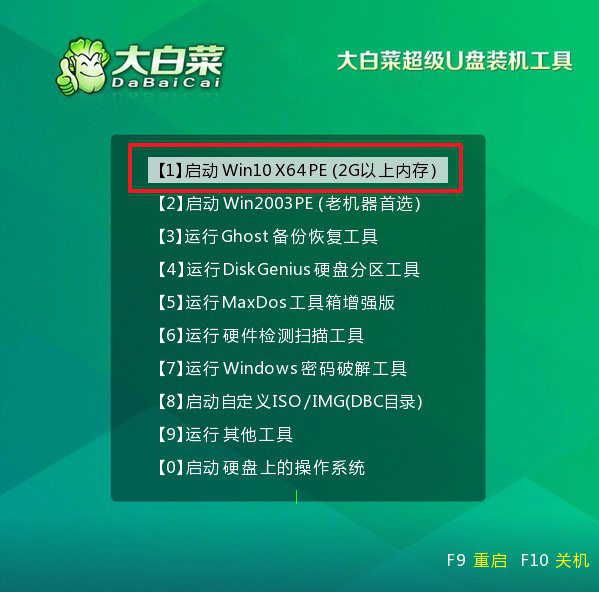
第三步:u盤啟動盤裝win7
1、這一步很重要,打開裝機軟件之后,按照圖片所示,進行選項設置,再點擊“執行”系統安裝。
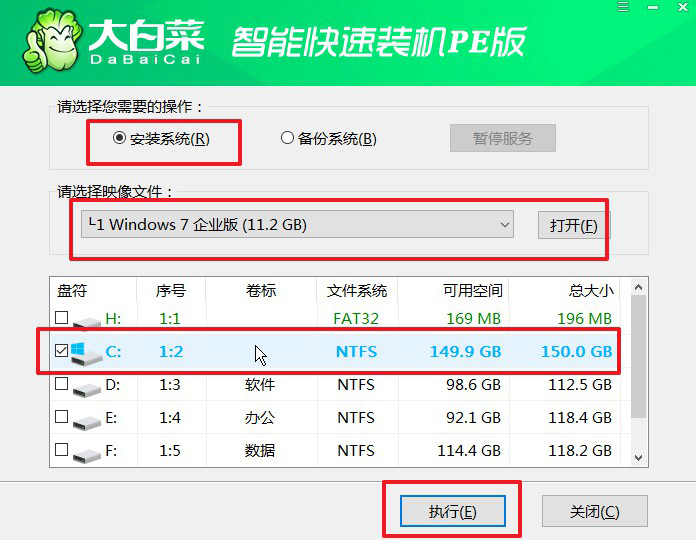
2、稍后,在還原界面中,涉及部分系統設置,只需默認勾選,點擊“是”即可。
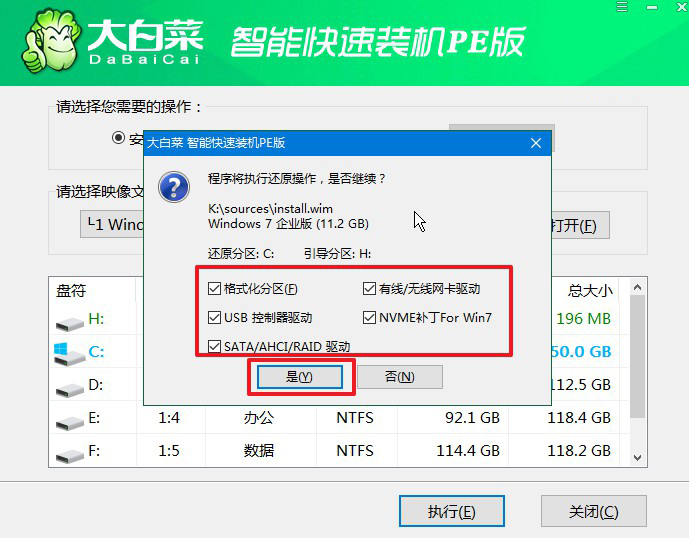
3、在系統安裝界面中,勾選重啟的選項,等待電腦第一次重啟時,拔掉u盤啟動盤。
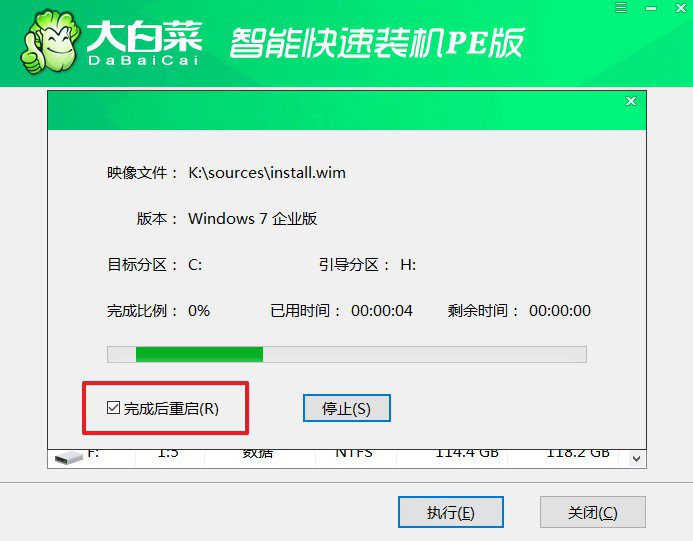
4、在大白菜進行系統部署階段,電腦還會多次重啟,無需理會,直至安裝win7系統成功。

通過以上步驟,我們成功地完成了u盤重裝Win7系統步驟。在重裝系統的過程中,我們需要注意備份重要數據,選擇正確的啟動項,以及遵循系統安裝向導的指引。重裝系統后,我們可以重新安裝所需的軟件和驅動程序,使電腦恢復正常運行。同時,我們也可以通過這個方法來解決系統出現的各種問題,提高電腦的性能和穩定性。希望本文對您有所幫助!

